CentOS系统突然断网是许多服务器管理员和开发者可能遇到的问题,这种情况可能由多种因素引起,包括系统配置错误、网络服务异常、硬件故障或外部网络问题,本文将详细分析CentOS突然断网的可能原因,并提供系统的排查步骤和解决方案,帮助用户快速恢复网络连接。

可能的原因分析
CentOS突然断网的原因可以分为系统内部和外部环境两大类,系统内部原因包括网络服务未启动、防火墙规则阻止、网卡配置错误或DNS解析失败;外部环境原因则涉及路由器故障、ISP(互联网服务提供商)问题或网络设备故障,系统更新后可能触发网络配置变更,导致连接中断。
排查步骤
检查基本网络连接
首先确认是否为物理或外部网络问题,可以通过以下命令测试:
ping 8.8.8.8 # 测试与外部网络的连通性 ping 192.168.1.1 # 测试与网关的连通性
如果无法ping通外部网络但可以ping通网关,问题可能出在ISP或DNS配置上。
检查网络服务状态
确保网络管理服务正常运行:
systemctl status NetworkManager # 检查NetworkManager服务状态 systemctl restart NetworkManager # 重启服务
如果使用传统的network服务,可执行:

systemctl status network systemctl restart network
检查防火墙规则
防火墙可能阻止网络连接,可通过以下命令检查并临时关闭:
firewall-cmd --list-all # 查看防火墙规则 systemctl stop firewalld # 临时关闭防火墙(测试用)
若关闭后网络恢复,需调整防火墙规则以允许必要流量。
验证网卡配置
检查网卡配置文件是否正确:
cat /etc/sysconfig/network-scripts/ifcfg-eth0 # 查看网卡配置
确保ONBOOT=yes且BOOTPROTO=dhcp或静态IP配置正确,以下为典型配置示例:
| 参数 | 值 | 说明 |
|---|---|---|
| TYPE | Ethernet | 网卡类型 |
| BOOTPROTO | dhcp | 动态获取IP |
| ONBOOT | yes | 启用网卡 |
| DNS1 | 8.8.8 | DNS服务器 |
检查DNS配置
DNS解析失败会导致无法访问域名,可通过以下命令测试:

nslookup www.google.com
若无法解析,检查/etc/resolv.conf文件中的DNS配置是否正确。
解决方案
根据排查结果,采取针对性措施:重启网络服务、调整防火墙规则、修复网卡配置或更换DNS服务器,若问题持续,可尝试更新系统网络驱动或检查硬件状态。
相关问答FAQs
问题1:CentOS突然断网后,如何快速恢复网络连接?
解答:首先执行systemctl restart NetworkManager重启网络服务;若无效,检查防火墙规则并临时关闭测试;最后验证网卡配置和DNS设置是否正确。
问题2:如何预防CentOS系统突然断网?
解答:定期备份网络配置文件,避免随意修改系统网络设置;使用systemctl enable NetworkManager确保服务开机自启;监控网络日志,及时发现异常。
【版权声明】:本站所有内容均来自网络,若无意侵犯到您的权利,请及时与我们联系将尽快删除相关内容!


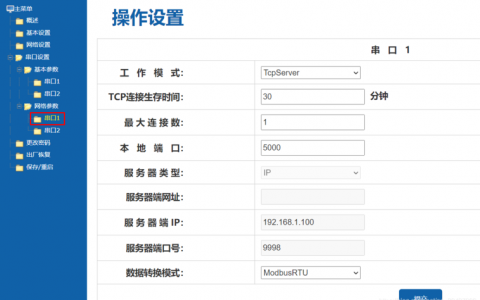
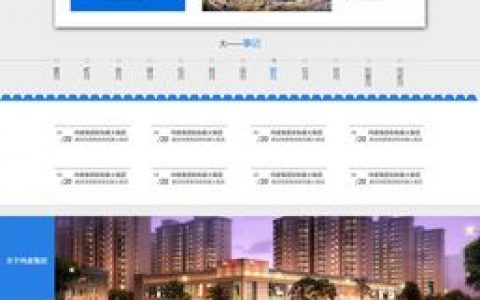
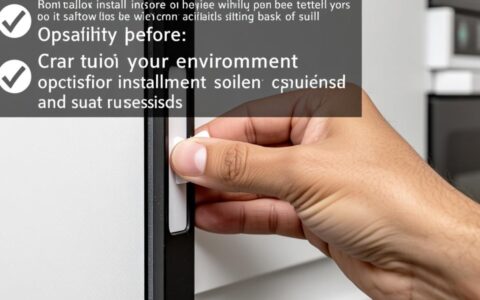

发表回复